Configure sua assinatura no Gmail
Resolvemos criar este post atendendo alguns pedidos de clientes.
Muita gente quer personalizar seus emails com uma assinatura no fim da mensagem no Gmail. Isso é bem simples, porém muita gente se perde com as inúmeras opções de configurações e personalizações. Então vamos lá.
- Faça o login no Gmail clique no ícone de uma engrenagem no canto superior direito da tela (1) e vá em “Configurações” (2)
- Permaneça na guia “Geral” (3) e role até a opção “Assinatura”
- Na caixa de textos, digite a sua assinatura (4). Você pode iniciar com uma expressão do tipo “Atenciosamente” ou “Grato pela atenção”, seu nome e/ou nome da sua empresa e cargo.
- Se desejar pode inserir uma imagem como a logomarca da empresa (5)
- O Gmail só permite anexar sua assinatura com uma imagem da web, portanto envie para o servidor a imagem e digite o endereço (URL) do arquivo (6).
Se você não tiver acesso a um servidor de internet, você poderá enviar sua marca ou outra imagem que queira usar para um serviço de compartilhamento de imagens como o Flickr ou o Instagram. Em seguida acesse a imagem e copie a url da imagem e cole no campo (6).
Se o endereço estiver correto a sua logomarca será exibida na caixa abaixo (7). Clique em OK
- Veja como ficou sua assinatura depois de pronta (8).
- Salve as alterações no fim da tela,
- Clique no botão “Escrever” e veja sua assinatura como ficou. Repita todo processo até ficar como deseja.
Bom trabalho e compartilhe este posta. Até a próxima!
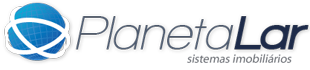




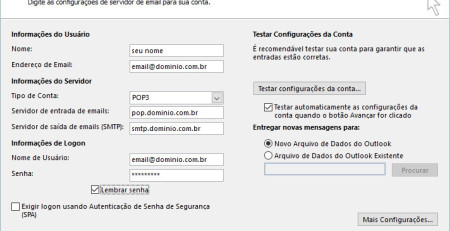
Deixe uma resposta